xp系统安装windows7双系统图文详解
- 时间:2017年05月14日 00:00:28 来源:魔法猪系统重装大师官网 人气:15176
雨林木风ghost xp安装win732位双系统往往都是因为用户使用的xp系统安全性不高,但是对游戏软件兼容性特别好,windows7的稳定运行而做出的最明智选择。所以,这里会分享雨林木风ghost win xp重装windows7双系统方法。
系统之家xp安装win732位双系统特别实用,满足各种软件的运行,且xp重装windows7双系统能够智能判断硬件故障,还可以体验到xp系统安装win7双系统带来的不一样的感受!
1、准备工具
首先当然是32位win7 iso镜像文件
虚拟光驱软件(推荐使用DAEMON TOOLS)
下面在虚拟机模拟雨林木风xp安装win7双系统过程。
2、下载安装并运行DEMON TOOLS。
这里运行后不会弹出窗口,
会在电脑右下角多出DAEMON TOOLS图标。
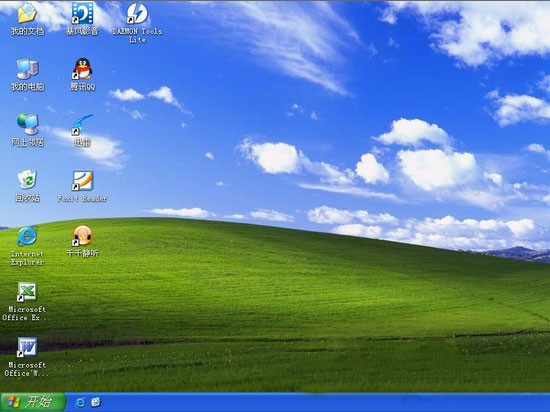
xp安装win7双系统截图(1)
3、鼠标停在DAEMON图标上,
双击。
在弹出的窗口上,
鼠标单击光碟上绿色的“+号”,
添加windows7iso镜像文件。

xp安装win7双系统截图(2)

xp安装win7双系统截图(3)
选择“打开”,然后打开,
点击带三角播放符号的命令符,“装裁”,
再打开“我的电脑”,
是不是多了个光驱。
打开,运行windows7安装程序。
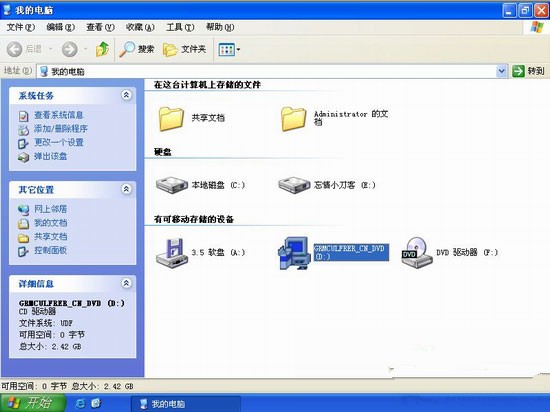
xp安装win7双系统截图(4)

xp安装win7双系统截图(5)
4、下面进入win7的安装过程。
在出现下面窗口时,
如果你的windows7旗舰版系统电脑已经联网,
就选择“联机以获取最新安装更新”,
否则就不选择,
不过如果想尽快win xp重装windows7双系统结束,
可以选择,
暂时不安装,
可以以后再安装。
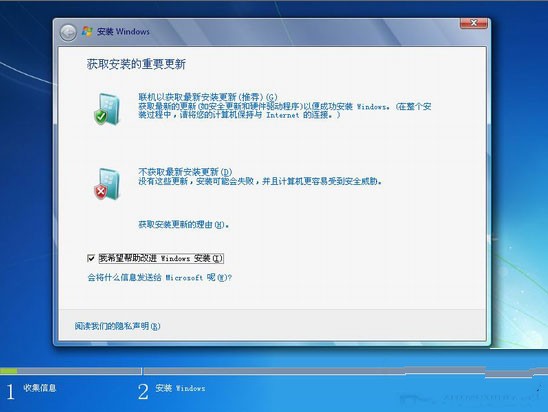
xp安装win7双系统截图(6)
这里为了尽快xp系统安装win7双系统,
我们选择“不安装最新更新”,
接着“下一步”。
5、在出现下面窗口时要注意,
不要选择“升级”,
因为win xp纯净版系统是无法升级到32位win7旗舰版的。
选择“自定义”。
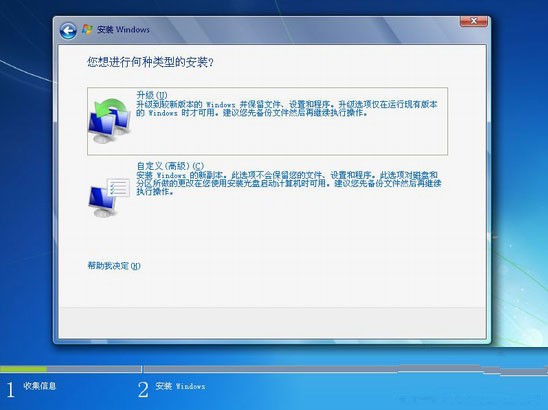
xp安装win7双系统截图(7)
6、接着会出现一个窗口,
询问将win7旗舰版装在何处。
注意,这里你有两个选择,
一是将win7旗舰版和xp纯净版都装在C盘。
前提是C盘容量足够大,一般要25个G左右,
另一个就是采取独立xp重装windows7双系统,
即是将win7旗舰版安装在C盘以外的其它盘上,
这里我们选择D盘。
友情提示:请尽量采用后者,
那样win7旗舰版和xp纯净版相互独立,
不会一损俱损。
另外,win7旗舰版不能安装在Fat分区,
只能安装在NTFS分区,
请确认在此次操作前,
你要安装对象盘为NTFS格式。
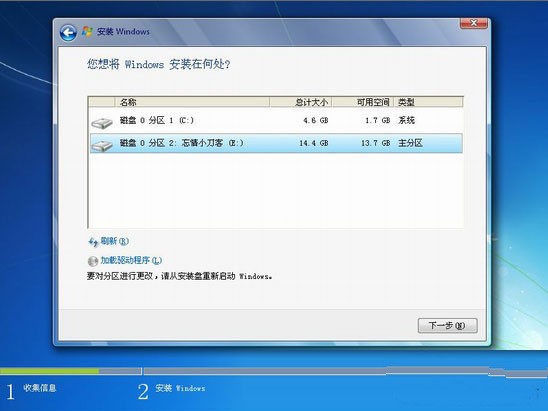
xp安装win7双系统截图(8)
7、下一步。
这需要一些时间,
你能做的就是耐心等待了。
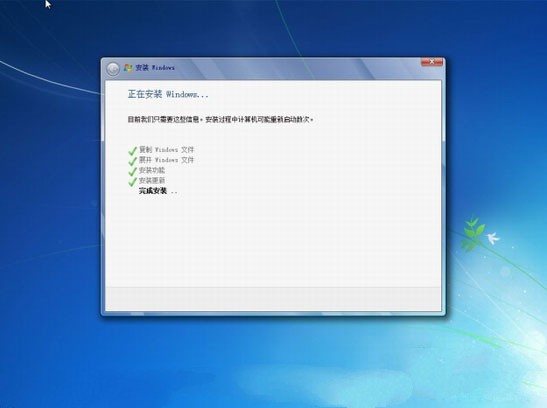
xp安装win7双系统截图(9)
8、完成windows7旗舰版安装后,
会像安装win xp纯净版重装一样,
弹出输入用户名,
密码等服务窗口。
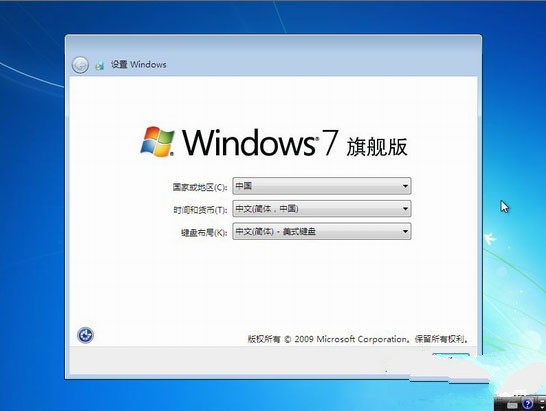
xp安装win7双系统截图(10)
9、在出现下图设置时,
可根据需要勾选。
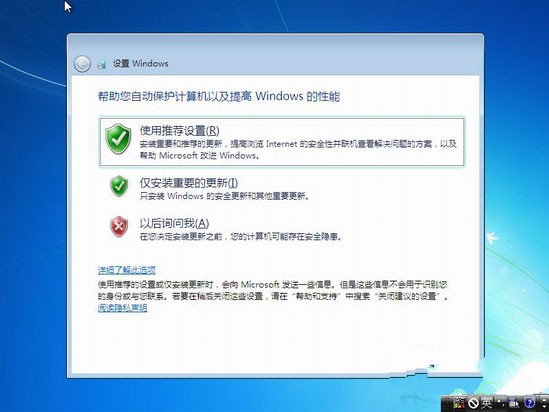
xp安装win7双系统截图(11)
10、时间和日期设置。
11、设置完成,进入win7旗舰版界面。

xp安装win7双系统截图(12)
12、正式进驻win7旗舰版世界。
13、桌面不好看,
在“个性化”更换下主题和桌面。
14、关机,重启,查看,多系统登陆界面。
那个“早期版本的Windows”就是原先的Win xp纯净版了。
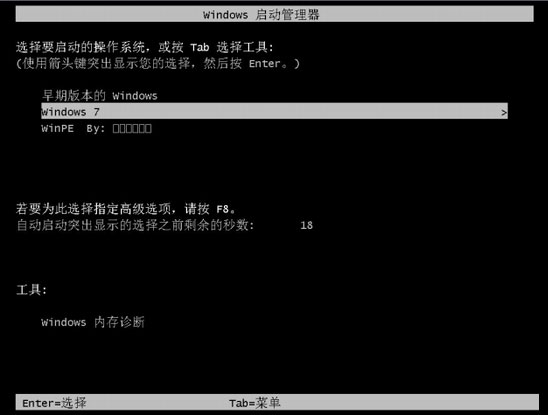
xp安装win7双系统截图(13)
这里我们选择win7,
新鲜的东西自然要先看看了。
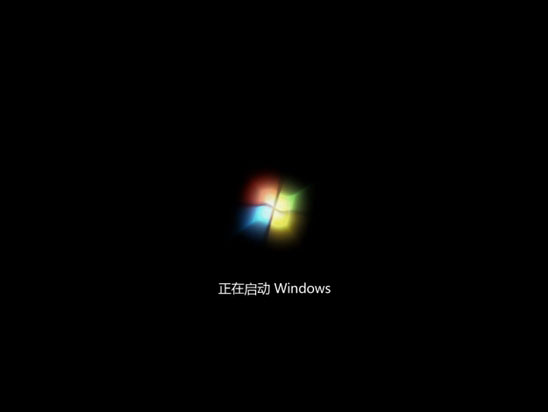
xp安装win7双系统截图(14)
xp系统安装win7双系统,xp安装win7双系统,xp重装








